win7系统官网如何安装的教程
- 分类:Win7 教程 回答于: 2023年01月08日 10:36:00
尽管win7系统已经停止更新了,但是仍然有需要朋友对win7感性趣。有网友就想了解win7系统官网如何安装的教程,下面小编就来演示下win7系统官网安装方法吧。
工具/原料:
系统版本:win7旗舰版
品牌型号: 联想小新Pro 16 2021
软件版本:小白三步装机版 1.0
方法/步骤:
1、win7系统官网安装方法很简单,首先下载安装小白三步装机版,选择windows7系统,点击立即重装。

2、等待下载安装系统所需要的各种资源。
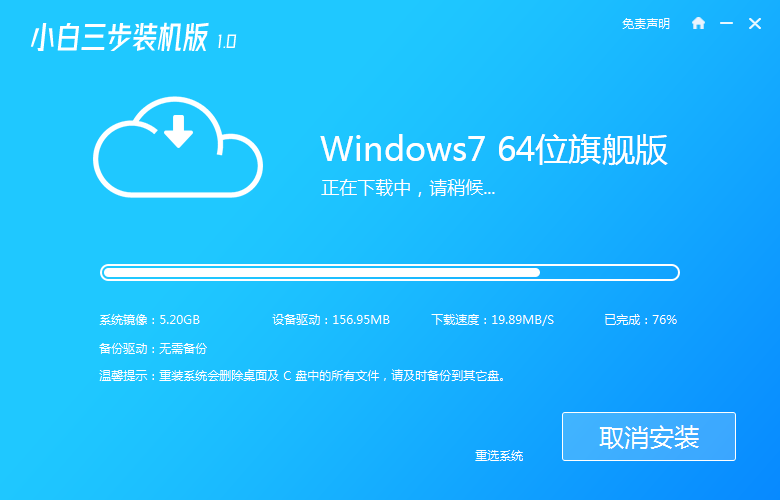
3、等待系统部署安装环境。
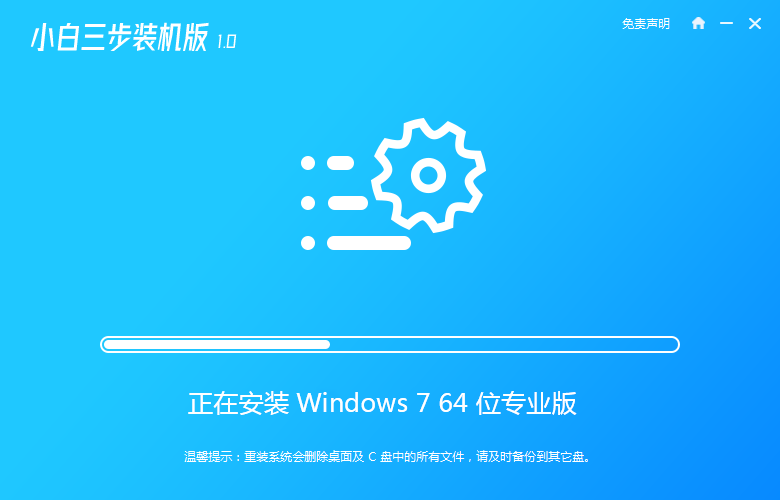
4、安装环境部署完成后,点击立即重启。

5、进入启动管理器界面,选择第二项,回车。
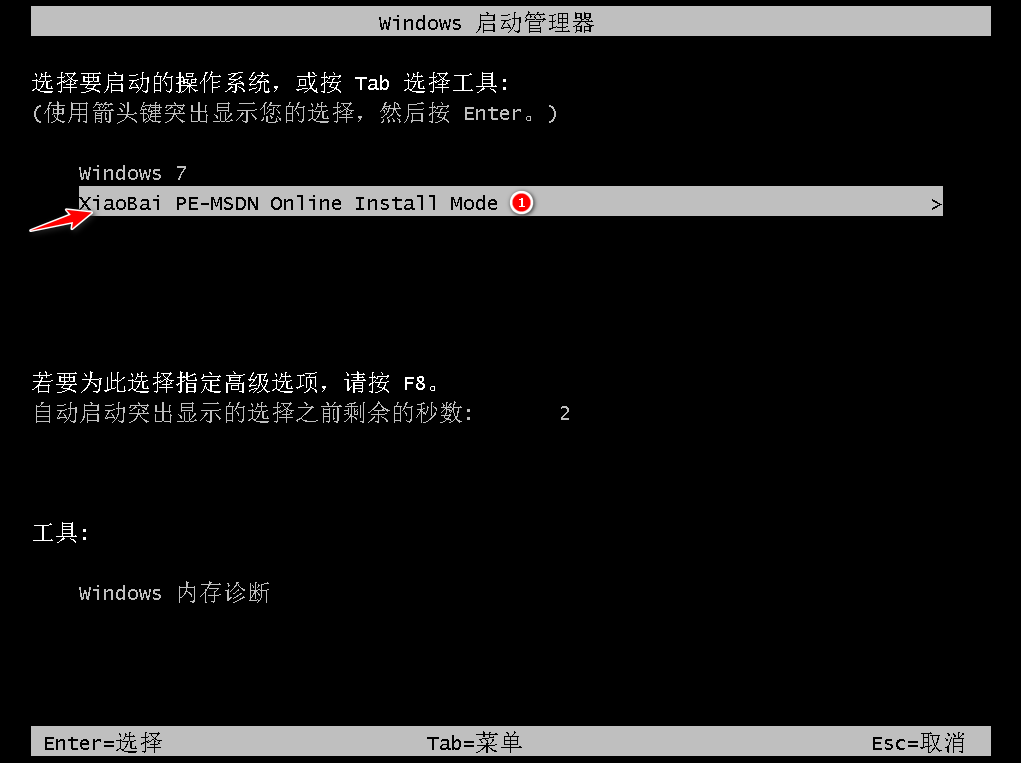
6、等待系统格式化分区,进行自动安装。
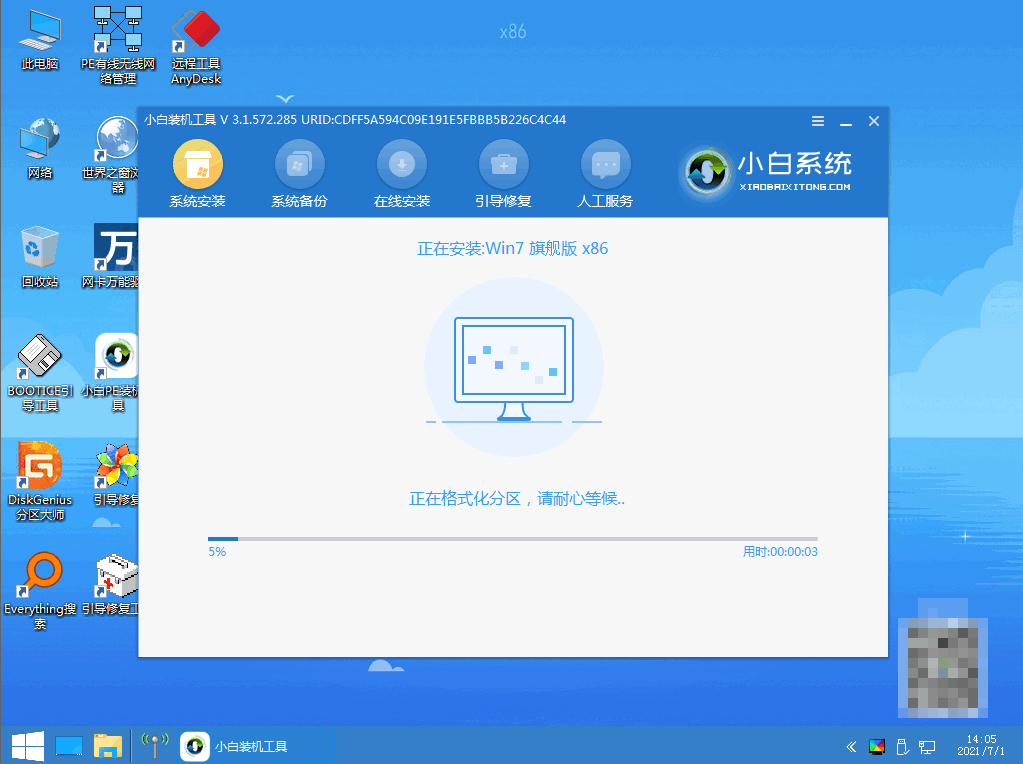
7、弹出引导修复工具页面在C盘前打勾。
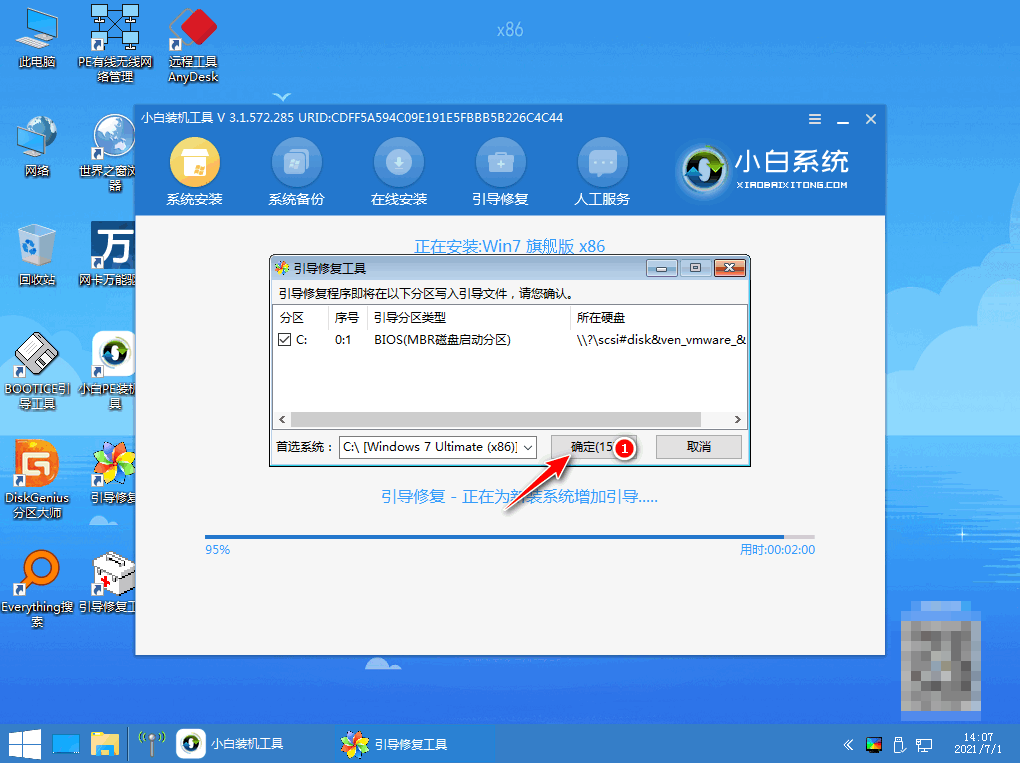
8、提示是否进行PE引导菜单回写时,点击确定。

9、提示安装结束后点击立即重启。
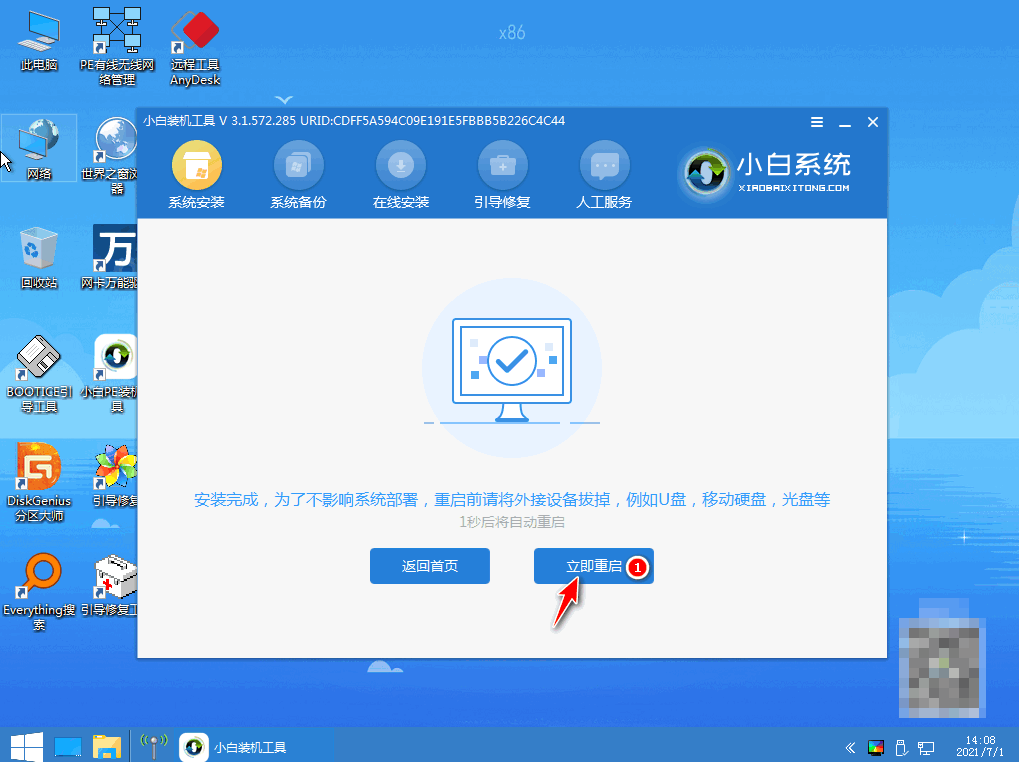
10、再次进入启动管理器界面,选择windows7回车。

11、经过多次重启后,最后进入系统桌面,安装完成。

总结:
以上就是小编整理分享的win7系统官网如何安装的教程,用过的朋友都给与了高度评价,不会的朋友可以按照以上步骤操作,希望能帮助到大家。
 有用
26
有用
26


 小白系统
小白系统


 1000
1000 1000
1000 1000
1000 1000
1000 1000
1000 1000
1000 1000
1000 1000
1000 1000
1000 1000
1000猜您喜欢
- 电脑刷机win7如何操作2023/01/19
- win7安装后鼠标键盘无法使用..2022/06/16
- 如何重装电脑系统win72022/07/16
- win7 kms激活工具图文教程2017/07/01
- pe重装系统步骤win7系统2022/09/28
- 电脑系统win7旗舰版一键装机的详细操..2022/10/28
相关推荐
- 教你电脑开不了机怎么重装系统win7..2021/07/14
- 主编教您文件夹属性没有安全选项卡怎..2018/11/03
- 笔者教你怎么使用oem7f7激活工具..2019/02/23
- 开始菜单在右边,小编教你开始菜单在右..2018/07/26
- 电脑一键重装系统win7怎么操作..2022/11/13
- 重装系统win72020/06/11

















